
Zařízení Amazon Echo již dlouhou dobu umí hrát streamování hudby. Bylo to však možné pouze s prémiovými účty, ať už to byly Amazon Music, Spotify nebo Deezer. Bez ohledu na to, že služby jako Spotify měly bezplatnou verzi, propojení bezplatného účtu s Echo nebylo možné bez předplatného. Naštěstí se toto omezení změnilo a nyní můžete poslouchat jak Spotify, tak samotnou Amazon Music. zdarma na vašem Echo s reklamami.
Jak spárovat hudební službu s Alexou
Chcete-li do svého Amazon Echo přidat novou službu streamování hudby, první věc, kterou musíte udělat, je otevřít Aplikace Alexa na vašem mobilu. Poté proveďte následující kroky:
- Přejděte na poslední záložku aplikace Alexa označenou „více".
- Klikněte na 'konfigurace".
- Přejeďte prstem dolů. V části „Předvolby Alexa“ zadejte „Hudba a podcasty".
- Pokud jste v této části nikdy nic nenakonfigurovali, Amazon Music se zobrazí jako výchozí služba. V této sekci můžete propojit svůj účet Spotify, Apple Podcasts, TuneIn a také jiný účet Amazon Music. Pokud kliknete na 'vázat novou službu“, můžete přidat svůj účet Apple Music nebo Deezer.
- Klepněte na službu, kterou chcete propojit, a klikněte na 'Povolit jeho použití".
- Ihned poté budete přesměrováni na obrazovku Přihlásit se v prohlížeči vašeho mobilního telefonu, do kterého budete muset zadat uživatelské jméno a heslo příslušného účtu.
Mějte na paměti, že celkový počet služeb, které se zdají být přidány, bude záviset výhradně na zemi, ve které se nacházíte. Například Tidal není momentálně ve Španělsku.
Poslouchejte hudbu na Alexa zdarma
Pojďme se podívat na různé možnosti a služby, které musíme najít a užít si hudbu prostřednictvím Alexa.
Spotify
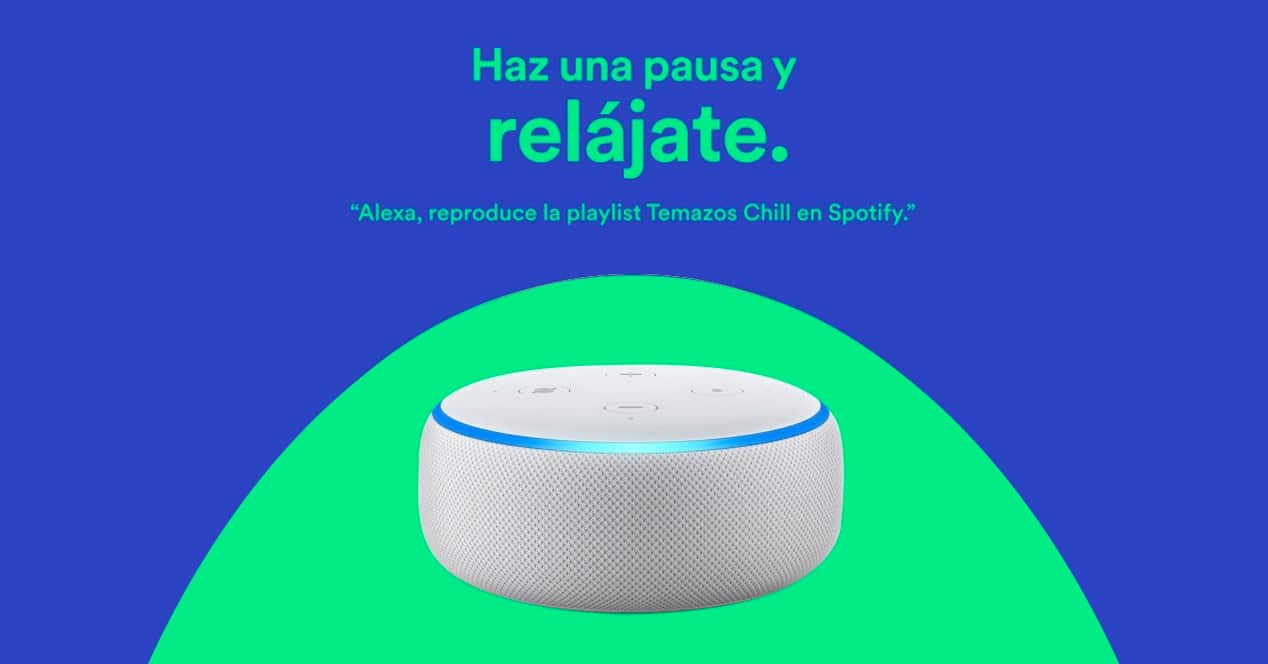
Pokud máte účet Spotify zdarma, můžete jej propojit v aplikaci Alexa, jak jsme vysvětlili v předchozím kroku. Jiné případy, jako jsou rádiové přehrávače, nebudou potřebovat uživatelské jméno a heslo.
Bezplatní uživatelé Spotify nyní mohou službu používat na Alexa. Nemohou však vyžádejte si skladby na vyžádání k hlasovému asistentovi. Místo toho si budou muset vystačit s připraven. Alexa umí přehrávat jak vaše vlastní seznamy skladeb, tak seznamy vytvořené službou Spotify. Na druhou stranu můžete také požádat o seznamy Discover Weekly, což je playlist které Spotify generuje každý týden na základě vašeho osobního vkusu nebo přímo požaduje hudbu od konkrétního umělce nebo žánru.
Čas od času bude přehrávání hudby přerušeno Reklamy, úplně stejně, jako když tento účet používáte na svém mobilním telefonu nebo na počítači.
Amazon Music
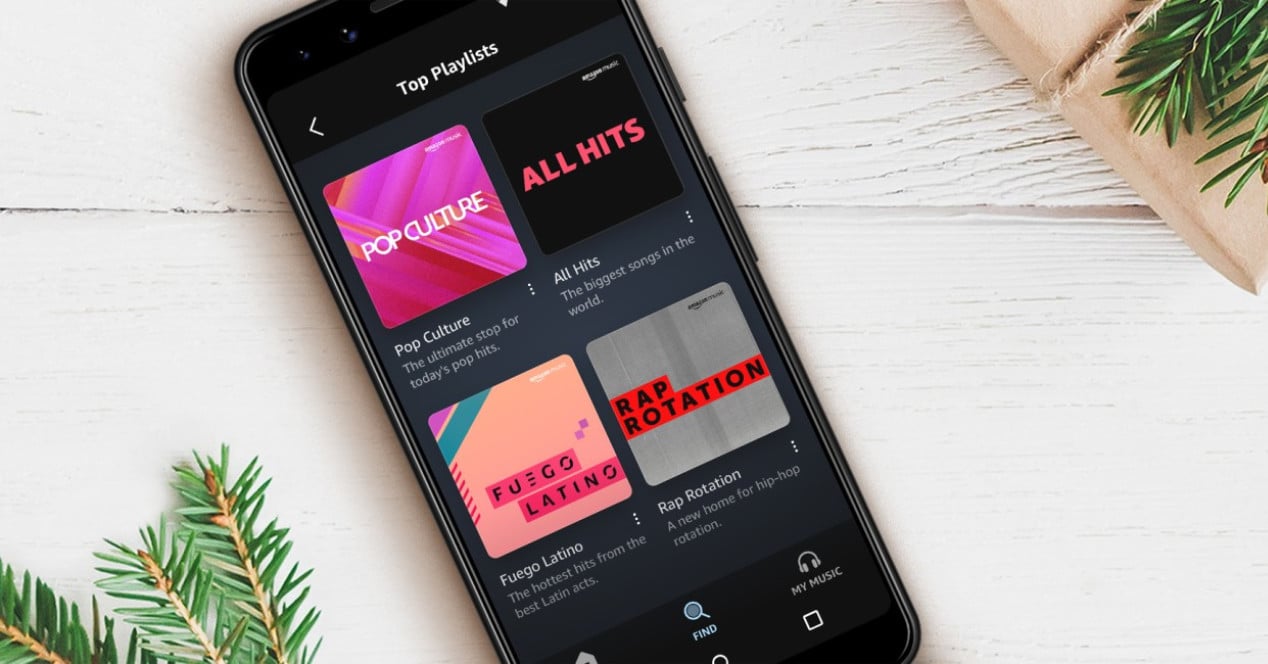
Na druhou stranu má Amazon také vlastní službu streamování hudby. Má také a plán zdarma které můžete použít výměnou za poslech reklam. Katalog Amazon Music Free je prakticky totožný s tím, který můžete poslouchat v jeho placené verzi, s tím rozdílem, že si ve většině případů nebudete moci přímo vybrat skladby, které chcete poslouchat. Stejně jako v případě Spotify budete moci poslouchat již přednastavené stanice nebo přehrávejte vlastní seznamy konkrétních umělců a žánrů.
Pokud chcete vidět tyto seznamy, můžete jít na music.amazon.com a podívat se na katalog seznamů a umělců Co existuje pro vaši zemi?
Na druhou stranu existují také omezení, pokud s Alexou používáte Amazon Music v bezplatné verzi. Hudbu můžete poslouchat vždy pouze na jednom zařízení Echo. Nebudete si moci užívat hudbu v HD kvalitě ani nebudete mít kompatibilitu s prostorovým zvukem.
podcasty

Pokud rádi posloucháte podcasty při provádění rutinních úkolů, můžete Alexu nastavit, aby to dělala také. Ve výchozím nastavení má Alexa již vlastní podcastovou službu zabudovanou do Amazon Music a také TuneIn Radio. Pokud se však cítíte pohodlněji s Apple podcasty, můžete také hodit pro tuto možnost.
Nejprve postupujte podle kroků, které jsme vysvětlili v předchozích krocích, abyste propojili Apple Podcasts s aplikací Alexa. Poté se vraťte na obrazovku „Hudba a podcast“ a klepněte na „Výchozí služby'. Poté klepněte na poslední možnost a klepněte na „Změna'. Vyberte Apple Podcasts a máte hotovo. Nyní můžete poslouchat podcasty, aniž byste museli říkat Alexa název služby.
- „Alexo, přehraj nejnovější podcast Territory Revival“
- „Alexo, pokračuj v podcastu“
To vše platí pro jakoukoli službu, kterou jste zřídili. Pokud máte službu propojenou jako výchozí a chcete použít jinou, můžete uvést název služby. Alexa je však docela chytrá, takže pokud ji požádáte o konkrétní podcast a není na výchozí propojené službě, pokusí se jej najít z alternativních zdrojů, aby splnila váš požadavek.
rádio

Další poměrně neznámá funkce. Normálně se bavíme o virtuálních rádiích, ale hrát umí i Alexa rozhlasové stanice které poskytují služby přes internet.
Další rádiové služby můžete propojit jako výchozí provedením přesně stejných kroků, které jsme zmínili v předchozím kroku – ve Španělsku nemáme mnoho možností, ale v jiných zemích může existovat široká škála alternativ. V našem případě je nejzajímavější služba pro poslech rádia přes Alexa Rádio TuneIn.
Chcete-li poslouchat rozhlasový kanál přes Alexa, jednoduše zkuste říct Název stanice:
- „Alexa, hraj Kiss FM“
- „Alexa, hraj Top 40“
Můžete také přehrávat stanice omezené na jiné regiony. Pokud máte rádi elektronickou hudbu, ale nežijete v Katalánsku, můžete zkusit následující:
- „Alexo, hraj Flaix FM“
TuneIn má prakticky všechny hlavní hudební sítě ve Španělsku, stejně jako místní zpravodajské rozhlasové stanice. Má však placenou verzi pro ty posluchače, kteří chtějí poslouchat určité rozhlasové stanice s živými sportovními událostmi. Nakonec, když Alexe řeknete rozhlasovou stanici, která není dostupná v žádném z jejích úložišť, pokusí se najít stanici, která je nejblíže obsahu, který hledáte.
Přes Bluetooth

Další velmi zajímavou možností je použijte svůj Echo jako reproduktor Bluetooth. Chcete-li to provést, postupujte takto:
- Umožnit Bluetooth na mobilním telefonu nebo zařízení, které se chystáte spárovat.
- Řekni své Echo"Alexo, spáruj zařízení Bluetooth». Mohou také fungovat varianty stejné fráze.
- Vyberte svůj Echo z mobilu a klikněte na 'Připojit".
- Pak všechno, co hrajete na Echo, vyjde z Echo.
- Když se unaví, řekni "Alexo, odpojte se".
Jakmile spárujete mobilní telefon, můžete jej kdykoli znovu připojit k Echo. Jen se ujistěte, že máte zapnuté Bluetooth a pak řekněte jméno svého mobilu. V mém případě by to bylo: „Alexa, připojte se k OnePlus 9“.
